Prøv å oppdatere lyddriverne på din Windows-PC
- Speechruntime.exe er en systemrelatert fil som er publisert av Microsoft.
- Du kan fikse feil relatert til det ved å kjøre feilsøkingsprogrammet for tale.
- Skann også PC-en din for virus som kan ha infisert speechruntime.exe-filen.
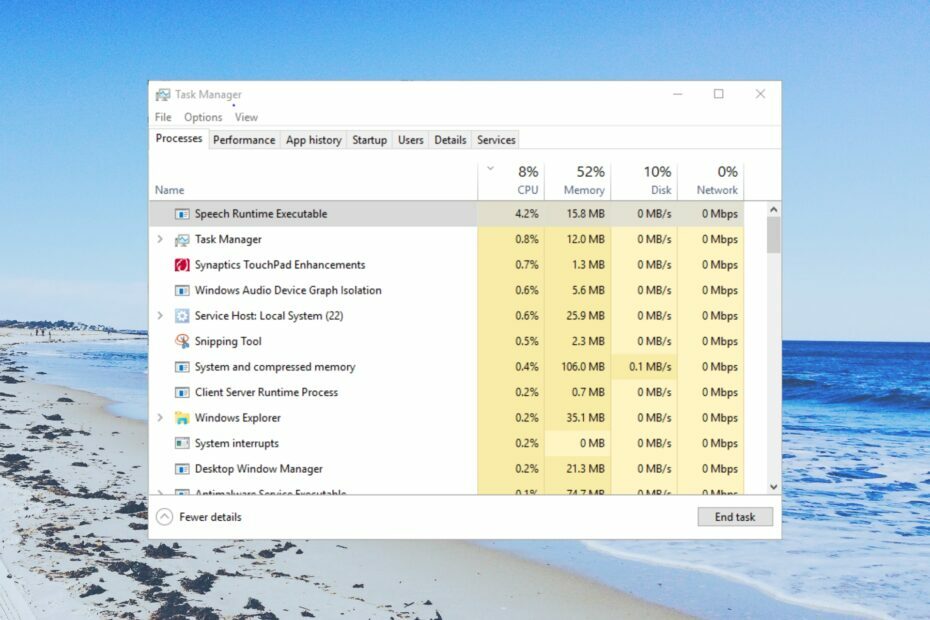
XINSTALLER VED Å KLIKKE LAST NED FILEN
- Last ned og installer Fortect på din PC.
- Start verktøyet og Start skanningen
- Høyreklikk på Reparere, og fiks det innen noen få minutter.
- 0 lesere har allerede lastet ned Fortect så langt denne måneden
SpeechRuntime.exe er en offisiell Microsoft Windows kjørbar fil. En foreldet og korrupt versjon av SpeechRuntime.exe-filen kan forårsake ulike problemer på PC-en.
I denne veiledningen vil vi forklare hva SpeechRuntime.exe-filen er og hvordan du kan fikse feil relatert til den. La oss komme rett inn i det.
Hva er SpeechRuntime.exe-filen?
SpeechRuntime.exe-filen er en del av Microsoft Windows OS. Det finnes vanligvis i undermappen til C:\Windows\System32, mest inne i C:\Windows\System32\Speech_OneCore\Common.
Det er en ekte Windows-fil og SpeechRuntime.exe står for Speech Runtime Executable. Det er ikke en trojansk eller malware-infundert fil på PC-en din.
Hvordan kan jeg vite om SpeechRuntime.exe-filen er farlig?
Imidlertid kan virus og skadelig programvare infisere denne filen og lage duplikater av den. Dette kan lure Windows til å kjøre den infiserte filen i stedet for den opprinnelige filen og forårsake flere problemer.
Her er noen av feilmeldingene relatert til SpeechRuntime.exe som du kan komme over hvis filen blir korrupt:
- SpeechRuntime.exe er ikke et gyldig Win32-program.
- SpeechRuntime.exe har fått et problem og vil lukke.
- SpeechRuntime.exe kan ikke finnes.
- SpeechRuntime.exe kan ikke bli funnet.
- Problem med å starte programmet: SpeechRuntime.exe.
La oss nå forstå hvilke løsninger du kan bruke for å løse SpeechRuntime.exe-feilene.
Hvordan kan jeg løse SpeechRuntime.exe-feil?
Før du starter noen feilsøking, sørg for at du har installert alle de nye OS-oppdateringene.
1. Kjør SFC Scan
- trykk Vinne tasten for å åpne Start Meny.
- Type ledeteksten og åpne den som administrator.

- Skriv inn kommandoen nedenfor og trykk Tast inn:
sfc /scannow
- Etter at prosessen er fullført, start PC-en på nytt.
Å fikse korrupte systemfiler vil automatisk løse flere problemer relatert til systemfilene. Du bør kjøre SFC Scan-kommandoen og la systemet fikse problemet for deg.
Uansett, en bedre metode for å diagnostisere Windows-systemet ditt ville være å bruke en effektiv systemreparasjonsløsning. Den vil oppdage ødelagte systemfiler og gjenopprette PC-funksjonaliteten og ytelsen.
⇒ Skaff deg Fortect
2. Utfør en virusskanning
- trykk Vinne tasten for å åpne Start Meny.
- Åpen Windows-sikkerhet.

- Klikk på Virus- og trusselbeskyttelse.

- Plukke ut Rask skanning.

- Du kan også klikke på Skannealternativer og velg Full skanning for en dybdeskanning.

- Bruk de bedte rettelsene og start PC-en på nytt.
Virus og skadelig programvare kan lage en kopi av viktige systemfiler som SpeechRuntime.exe og forårsake feil på PC-en. I slike tilfeller vil det å skanne PC-en med jevne mellomrom for virus bidra til å holde PC-en din beskyttet.
Du kan sjekke ut vår guide som gir deg en liste over noen av de beste antivirusverktøy som vil bidra til å holde PC-en din trygg.
- Vmwp.exe: Hva er det og bør du slå det av?
- Hva er Msdtc.exe og bør du fjerne det?
- Hva er Bash.exe, og hva gjør det?
3. Kjør feilsøkingsprogrammet for lydopptak
- trykk Vinne + Jeg tastene for å åpne Innstillinger Meny.
- Klikk på Feilsøking.
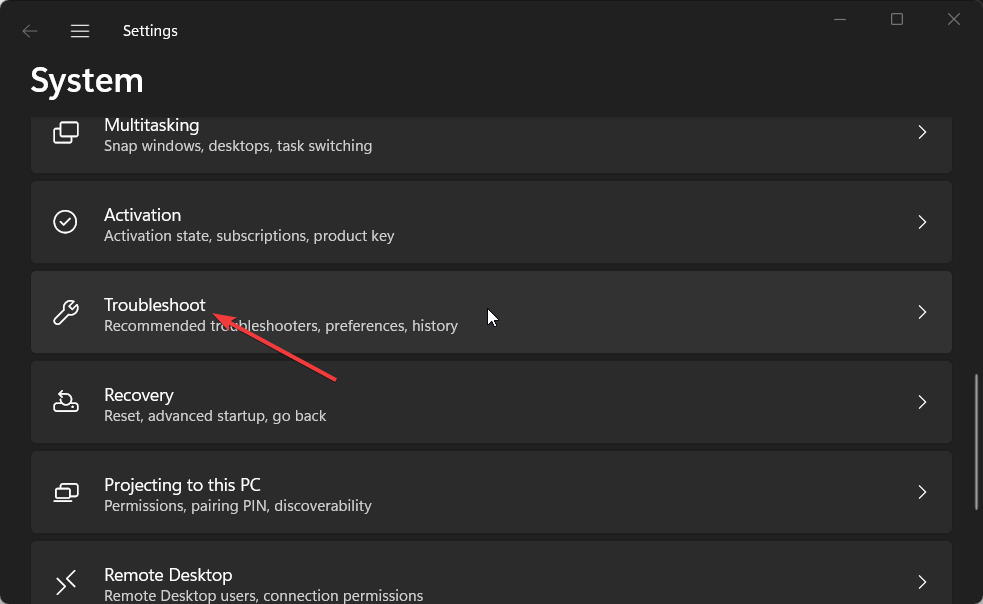
- Plukke ut Andre feilsøkere.
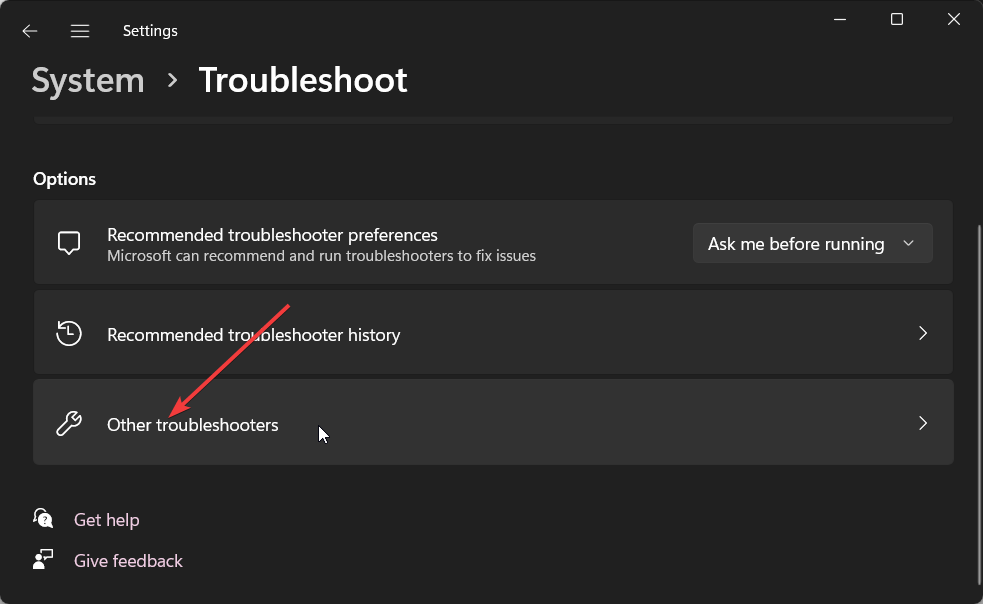
- Rull ned og trykk på Løpe knapp for Ta opp lyd.
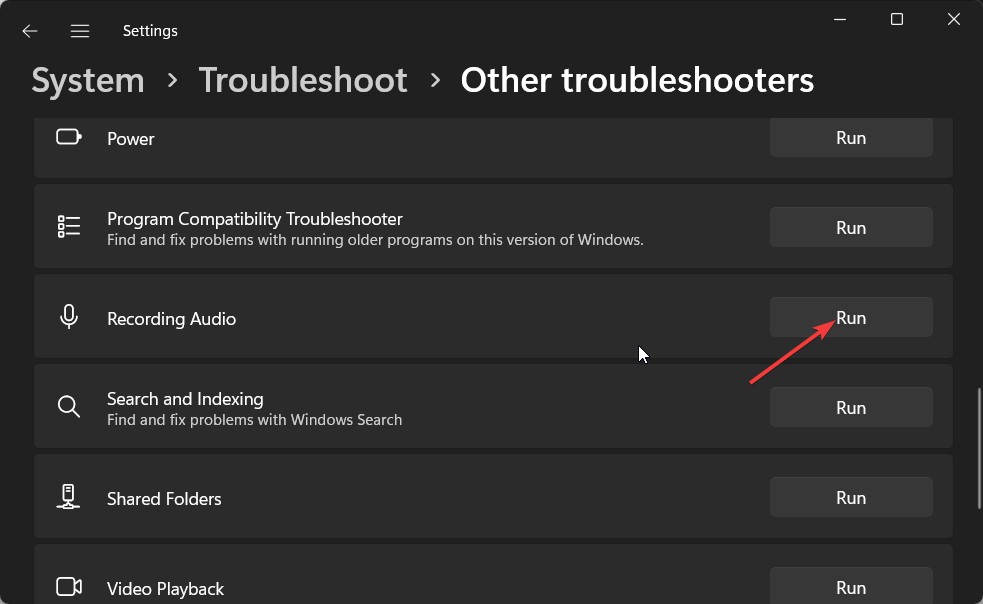
- Feilsøkeren vil begynne å diagnostisere problemet og fikse det.
- Start PC-en på nytt.
Mange av våre lesere har fikset SpeechRuntime.exe-feilene ved å kjøre feilsøkingsprogrammet for lydopptak på PC-ene deres. Du bør også prøve det.
4. Oppdater lyddriveren
- trykk Vinne tasten for å åpne Start Meny.
- Type Enhetsbehandling og åpne den.

- Utvid Lydinnganger og -utganger.
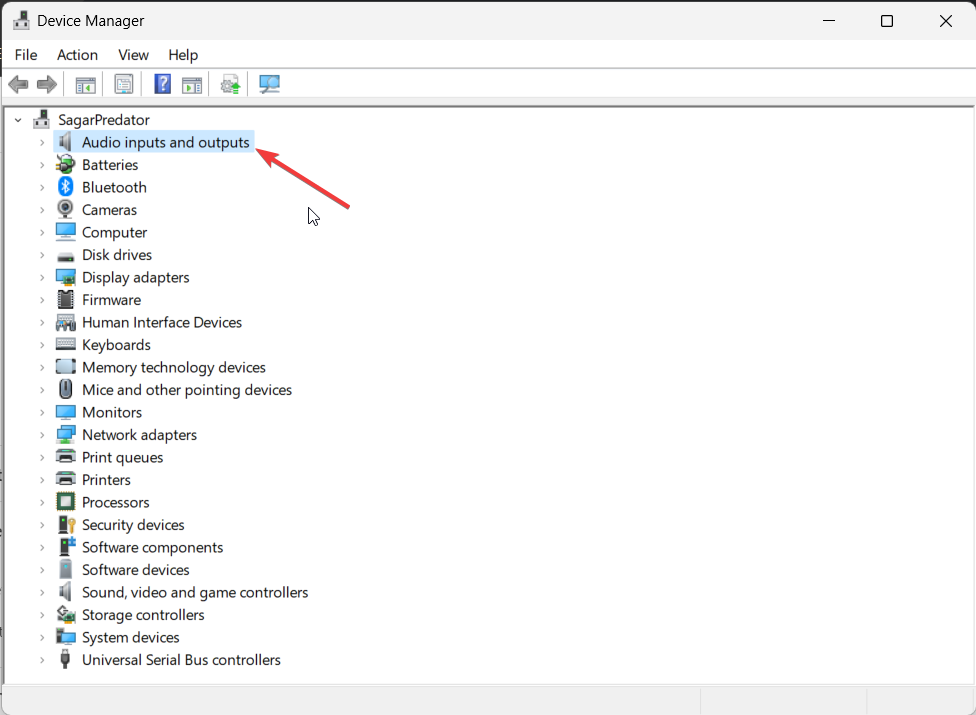
- Høyreklikk på lyddriveren og velg Oppdater driveren.
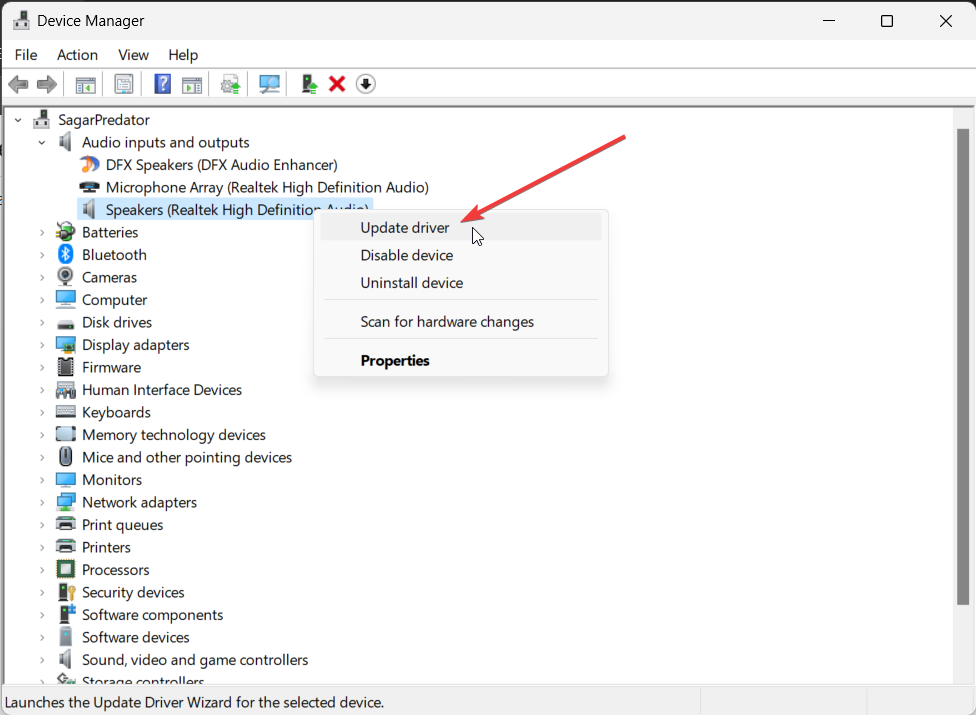
- Plukke ut Søk automatisk etter driver alternativ.

- Installer den nyeste driveren og start PC-en på nytt.
Du bør sørge for at lyddriveren er oppdatert for å forhindre konflikt med hastighetsprosessen på PC-en.
Det er det fra oss i denne guiden. Hvis du får knitrende lydproblem på Windows 11, så bør du se løsningene i veiledningen vår.
Du kan også lese guiden vår som vil hjelpe deg å løse problemet problem med lydforsinkelse på din Windows 11 PC.
Hvis din Windows 11 PC fortsetter å endre lydutgangen, så kan du bruke løsningene i veiledningen vår for å løse problemet.
Gi oss gjerne beskjed i kommentarene nedenfor, hvilken av løsningene ovenfor som løste eventuelle problemer relatert til SpeechRuntime.exe.
Opplever du fortsatt problemer?
SPONSERT
Hvis forslagene ovenfor ikke har løst problemet, kan datamaskinen oppleve mer alvorlige Windows-problemer. Vi foreslår at du velger en alt-i-ett-løsning som Fortect for å løse problemer effektivt. Etter installasjonen klikker du bare på Vis og fiks og trykk deretter på Start reparasjon.


